ASUS EZ Flash 3 låter dig ladda ner och uppdatera till de senaste BIOS via Internet utan att behöva använda en startbar disk eller ett OS-baserat verktyg.
anm.: 1323>
1.Denna funktion, ASUS EZ Flash 3, är endast tillämplig med moderkort som redan har EZ Flash 3 inbyggd och dök upp i UEFI bios utility
2.Säkerhetskopiera alla data innan du utför BIOS-uppdateringen
för att uppdatera BIOS via USB:
1. Ange i BIOS-installationsprogrammet. Gå till verktygsmenyn, välj ASUS EZ Flash 3 Utility och tryck på ”Enter”.
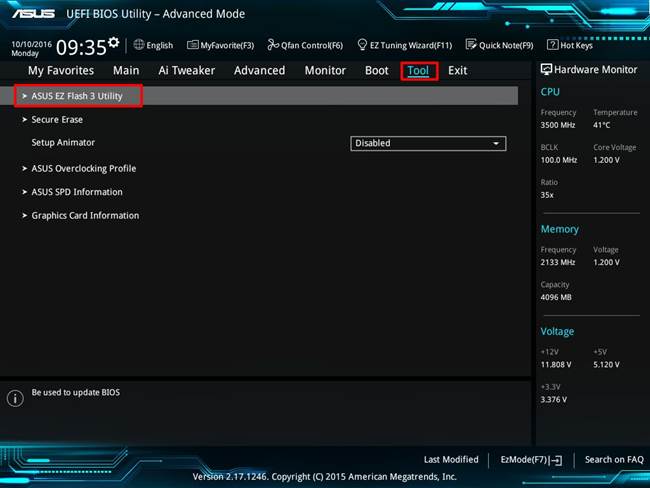
2. Sätt i USB-flashdisken som innehåller den senaste BIOS-filen till USB-porten.
3. Välj via USB.

4. Tryck på ” Tab ” för att växla till Drive-fältet.
5. Tryck på Upp / Ner-piltangenterna för att hitta USB-flashdisken som innehåller den senaste BIOS och tryck sedan på ”Enter”.
6. Tryck på ” Tab ” för att växla till fältet Mappinfo.

7. Tryck på Upp / Ner piltangenterna för att hitta BIOS-filen och tryck sedan på ”Enter” för att utföra BIOS-uppdateringsprocessen. Starta om systemet när uppdateringsprocessen är klar.
den här funktionen kan stödja enheter som en USB-flashdisk med FAT 32/16-format och endast en partition.
stäng inte av eller återställ systemet medan du uppdaterar BIOS för att förhindra systemstartfel!
för att uppdatera BIOS via Internet:
1. Ange det avancerade läget för BIOS-installationsprogrammet. Gå till verktygsmenyn för att välja ASUS EZ Flash Utility och tryck på ”Enter”.
2. Välj via Internet

3. Tryck på vänster / höger piltangenter för att välja en Internetanslutningsmetod och tryck sedan på ”Enter”.

4. Följ instruktionerna på skärmen för att slutföra uppdateringen.
5. Starta om systemet när uppdateringsprocessen är klar.
Obs!! Observera att EZ Flash 3 BIOS-uppdatering via PPPoE inte längre kommer att stödjas på Intel Z390 och Z370 refresh series-plattformar.
endast ”DHCP” och ”fast IP” stöds på dessa två serier.
